win10没有关联的电子邮件 Win10系统提示没有关联的邮箱账户怎么解决
Win10系统提示没有关联的邮箱账户可能是因为用户未设置或者删除了原来的邮箱账户,解决办法是在设置中重新添加或关联一个新的邮箱账户,确保能够接收和发送邮件。同时也可以检查网络连接和邮箱设置,保证邮箱账户的正常运作。通过这些简单的步骤,用户就能解决Win10系统提示没有关联的邮箱账户的问题。
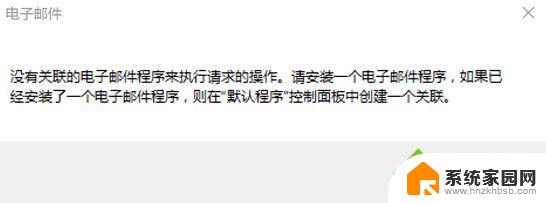
步骤如下:
1、按下win+x弹出菜单,依次点击 控制面板-程序-默认程序-设置关联双击【.mapimail】,在弹出的窗口中依次点击【更多应用】→【在这台电脑上查找其他应用】→【确定】。直接定位到了C:\Program Files文件夹窗口,这个窗口先保留,后面粘贴可执行文件的路径。
2、打开开始菜单,找到并打开“邮件”这个应用;
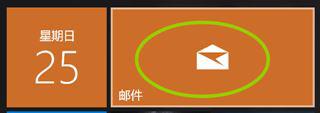
3、开任务管理器,在“邮件”项右键选择【转到详细信息】,就会跳到HxOutlook.exe项,再右键选择“打开文件所在的位置”,就找到了HxOutlook.exe可执行文件,如下图所示:
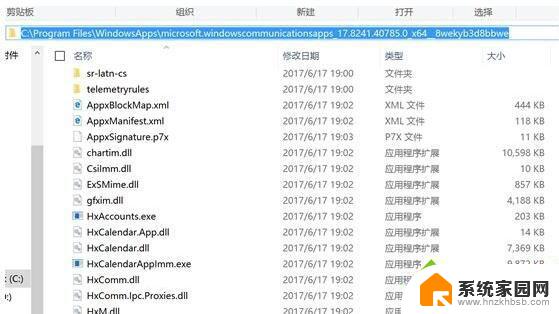
4、然后将:C:\Program Files\WindowsApps\microsoft.windowscommunicationsapps_17.8241.40785.0_x64__8wekyb3d8bbwe 路径复制起来,粘贴到那个保留窗口中,选择HxOutlook.exe,确定,【.mapimail】的默认程序就成功修改为 Microsoft Outlook ,操作完成后再次通过 开始菜单 -- 设置 -- 系统 -- 默认应用 将电子邮件设置为 邮件即可。
以上是win10没有关联的电子邮件的全部内容,如果你遇到这个问题,不妨尝试以上方法来解决,希望对大家有所帮助。
win10没有关联的电子邮件 Win10系统提示没有关联的邮箱账户怎么解决相关教程
- 电脑的电子邮件在哪里查看 电子邮件在哪里查看Outlook账户
- win10系统qq邮箱登陆痕迹 win10自带邮件设置QQ邮箱
- 怎么发送文件到别人的邮箱 如何通过邮箱发送文件给别人
- win10中没有更改账户名称选项 win10账户名称无法更改
- win10没有改为本地用户登录 Win10无法登陆本地账户怎么办
- 新装win10没有我的电脑 Win10系统找不到我的电脑怎么办
- win11你的账户已被停用请向系统 Win11系统错误提示账户停用解决方案
- win10专业版网络适配器中没有wlan win10系统没有wlan选项怎么处理
- 电脑有声音但是游戏没有声音怎么办 win10电脑玩游戏没有声音的解决方法
- foxmail如何添加邮箱账号 Foxmail如何安装和设置Outlook邮箱
- 迈入计算加速新时代 第二代AMD Versal Premium系列上新,助力您的计算体验提速
- 如何查看电脑显卡型号及性能信息的方法,详细教程揭秘
- 微软“Microsoft自动填充Chrome扩展”插件12月14日停用,用户需寻找替代方案
- CPU厂商的新一轮较量来了!AMD、英特尔谁将称雄?
- 微软发布Windows 11 2024更新,新型Copilot AI PC功能亮相,助力用户提升工作效率
- CPU选购全攻略:世代差异、核心架构、线程数、超频技巧一网打尽!
微软资讯推荐
- 1 如何查看电脑显卡型号及性能信息的方法,详细教程揭秘
- 2 CPU厂商的新一轮较量来了!AMD、英特尔谁将称雄?
- 3 英伟达发布NVIDIA app正式版 带来统一GPU设置软件,让你轻松管理显卡设置
- 4 详细指南:如何在Windows系统中进行激活– 一步步教你激活Windows系统
- 5 国产显卡摩尔线程筹备上市,国产显卡即将登陆市场
- 6 详细步骤教你如何在Win7系统中进行重装,轻松搞定系统重装
- 7 微软停服后,Linux对俄罗斯“动手”,国产系统关键一战即将开启
- 8 英伟达RTX50系列显卡提前发布,游戏体验将迎来重大提升
- 9 微软网页版和Win11新版Outlook可固定收藏夹功能本月开测
- 10 双11国补优惠力度大,AMD锐龙HX旗舰游戏本5800元起
win10系统推荐
系统教程推荐
- 1 whatsapp显示日期不正确 whatapp手机时间不准怎么办
- 2 怎么关掉键盘声音 电脑键盘按键声音怎么调节
- 3 蓝牙耳机通话有电流声如何处理 蓝牙耳机听到电流声怎么处理
- 4 win10和win7怎样共享文件夹 Win10局域网共享问题彻底解决方法
- 5 电脑屏幕发灰 笔记本电脑屏幕颜色调整方法
- 6 win7家庭普通版个性化设置在哪里 Win7家庭版个性化设置找回方法
- 7 win11无法取消pin密码 win11怎么取消登录pin密码
- 8 win11锁屏设置在哪里设置 win11系统锁屏界面设置方法
- 9 电话怎么设置自动重拨 手机通话中断后自动重拨设置教程
- 10 怎么显示隐藏的app 苹果手机应用隐藏教程